在很多人印象中,安装系统需要到电脑店找师傅或买系统盘安装,其实现在已经不用这么麻烦,自己网上下载win7系统直接解压安装,或者使用重装工具进行安装即可,下面小编就把win7系统安装方法分享给大家,还不知道如何安装win7系统的小伙伴快来一起看看吧。
安装win7系统教程
1.进入到【口袋装机】重装工具的页面,我们选择【在线重装系统】功能。

2.点击win7系统,然后找到右侧【安装此系统】选项。

3.此时工具会下载镜像文件和驱动,我们只需等待完成即可。

4.下载完成后,我们选择【立即重启】。

5.在重启的过程当中会进入到引导启动的页面,我们选择第二个选项进入。

6.装机工具就开始进行系统的安装操作,我们等待系统安装完成。

7.系统安装完成,再一次将电脑进行重启。
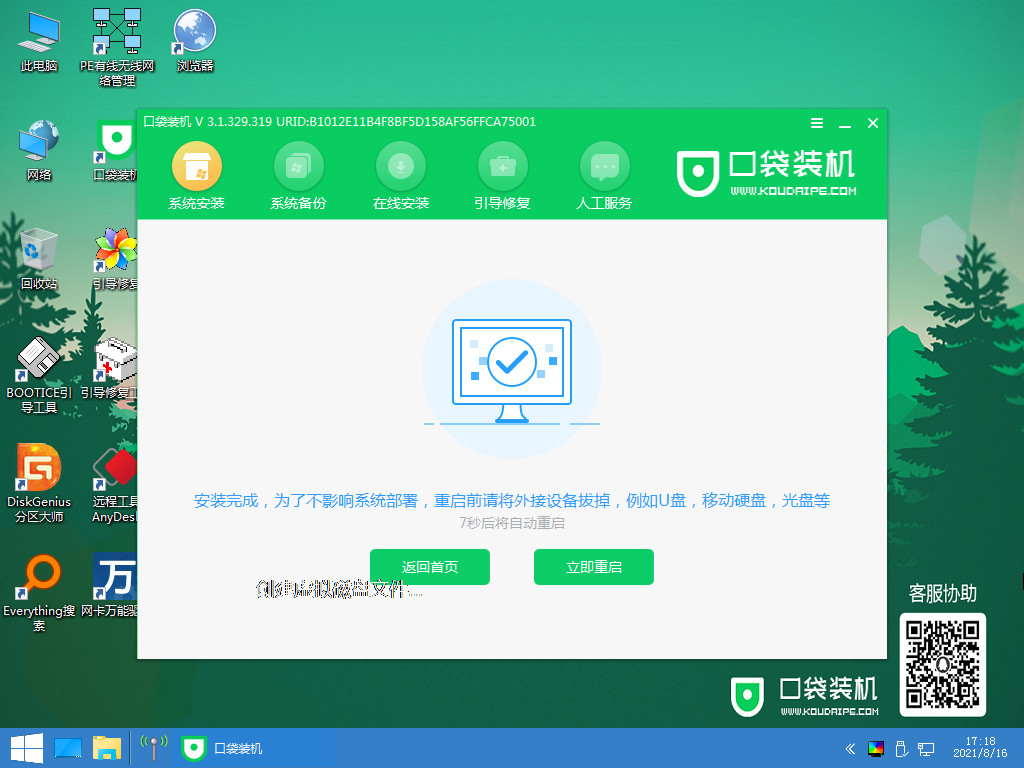
8.最后重启回到新的页面时,安装就结束啦。

以上就是关于win7系统安装方法的分享,有需要的小伙伴可以根据上述方法进行操作。
Copyright ©2018-2023 www.958358.com 粤ICP备19111771号-7 增值电信业务经营许可证 粤B2-20231006